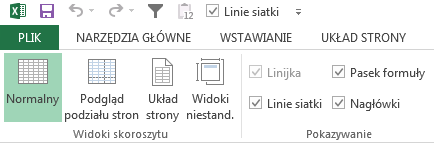Pasek
Narzędzi Szybki Dostęp
Ta lekcja może być
obejrzana lub przeczytana poniżej.
Film wygląda
najlepiej jeśli będzie odtwarzany w rozdzielczości 720p HD, rozdzielczość można
zmienić dopiero po uruchomieniu filmu klikając na ikonie trybika
![]() która pojawi się w prawym dolnym
rogu poniższego ekranu. Po kilku sekundach od zmiany obraz wyostrzy się.
która pojawi się w prawym dolnym
rogu poniższego ekranu. Po kilku sekundach od zmiany obraz wyostrzy się.
‘Pasek Narzędzi Szybki
Dostęp’ znajduje się w lewym górnym rogu ekranu Excela 2013.
Użytkownik sam może
dodawać i usuwać polecenia jakie się tam znajdują.
‘Pasek Narzędzi Szybki
Dostęp’ ma tą przewagę nad poleceniami z kart wstążki, że zawsze znajduje się
na wierzchu.
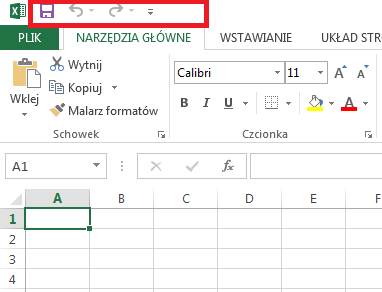
Standardowo na pasku
tym znajdują się 3 ikony: Zapisz, Cofnij i Ponów.
Jeśli chcemy dodać do
niego więcej poleceń, należy kliknąć na małą strzałkę znajdującą się na jego
prawym końcu i wybrać: ‘Więcej poleceń…’
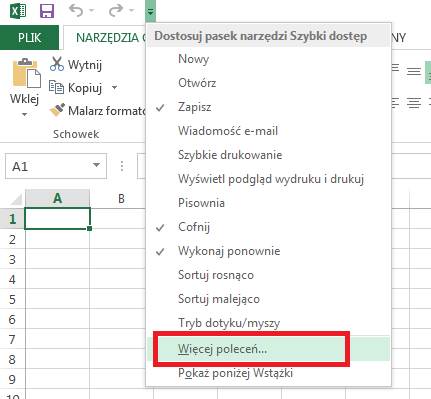
Spowoduje to
wyświetlenie okna ‘Opcje programu Excel’ oraz karty ‘Pasek narzędzi Szybki
dostęp’.
Z lewej strony znajdują
się polecenie, które możemy dodać do paska, proponuje wybrać polecenie
‘Filtruj’ i używając przycisku ‘Dodaj’ przenieść je do zbioru poleceń
pokazywanych na pasku narzędzi szybki dostęp.
Korzystając ze strzałek
znajdujących się po prawej stronie okna możemy ustawić odpowiadającą nam
kolejność poleceń.
A po zaznaczeniu
jednego z poleceń w prawym oknie możemy je usunąć korzystając z przycisku
‘Usuń’.
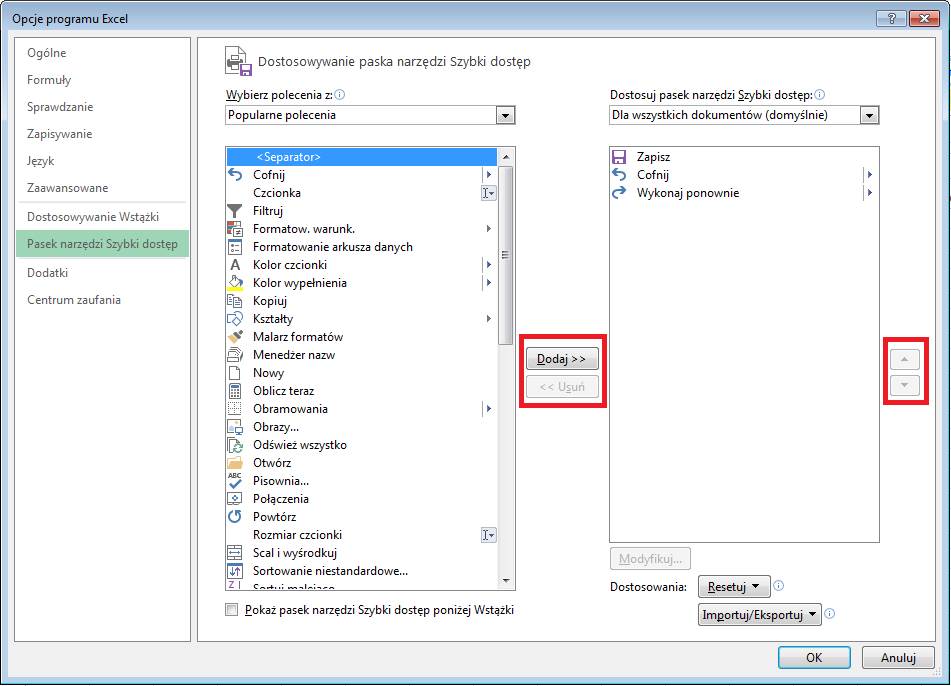
Dostępne polecenia
zostały podzielone na grupy.
Grupę poleceń zmieniamy
korzystając z listy pokazanej na poniższym rysunku.
To jakie polecenia okażą
się najbardziej przydatne zależy od specyfiki pracy danej osoby, dla przykładu
dodajmy polecenie ‘Wklej wartości’.
Znając dokładną nazwę
polecenia łatwo znajdziemy je w grupie ‘Wszystkie polecenia’.
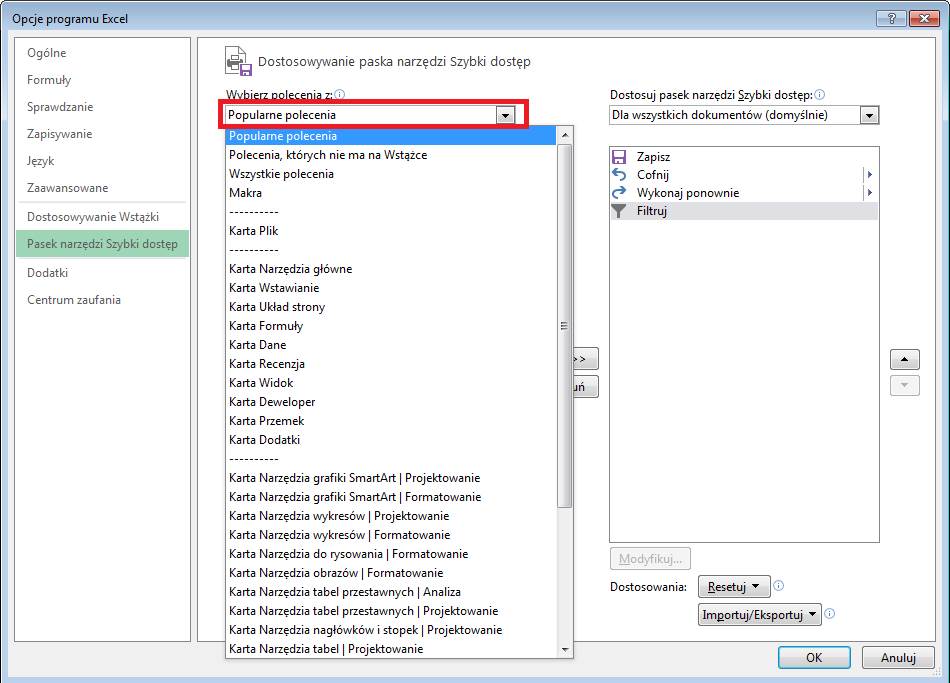
Polecenia są ułożone
alfabetycznie, jeśli klikniemy dowolne z nich i wciśniemy literę ‘w’, lista
przesunie się do poleceń zaczynających się na ‘w’, kolejne wciśnięcia lub
przytrzymanie litery ‘w’ pozwoli nam przechodzić do kolejnych poleceń na ‘w’.
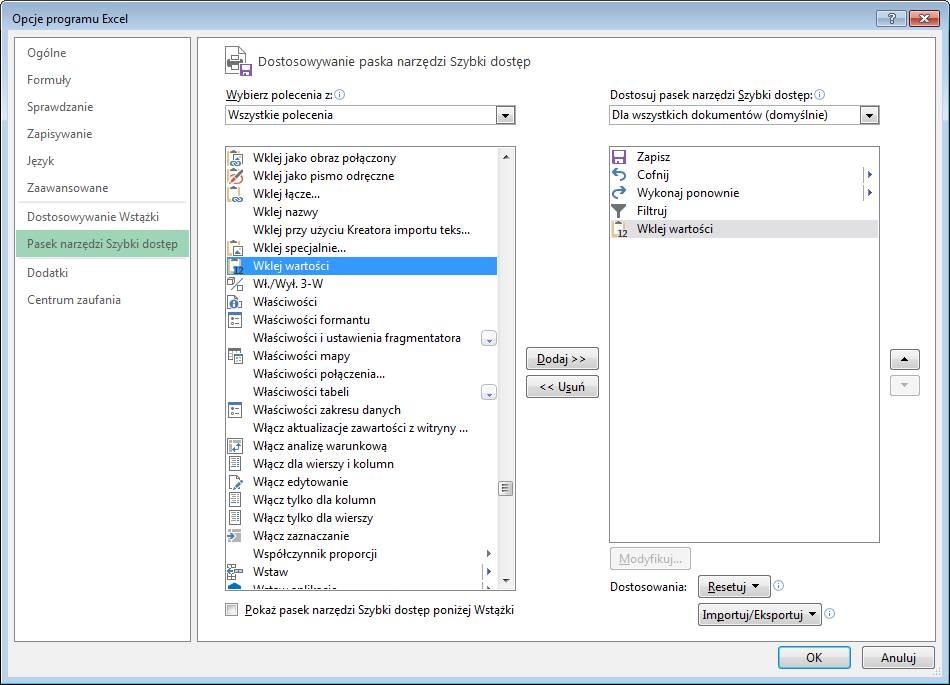
W grupie ‘Makra’ odnajdziemy utworzone przez
nas makra. Dodajmy jedno z nich do paska narzędzi Szybki dostęp.
Po dodaniu makra uaktywniony został przycisk
‘Modyfikuj’ znajdujący się u dołu ekranu.
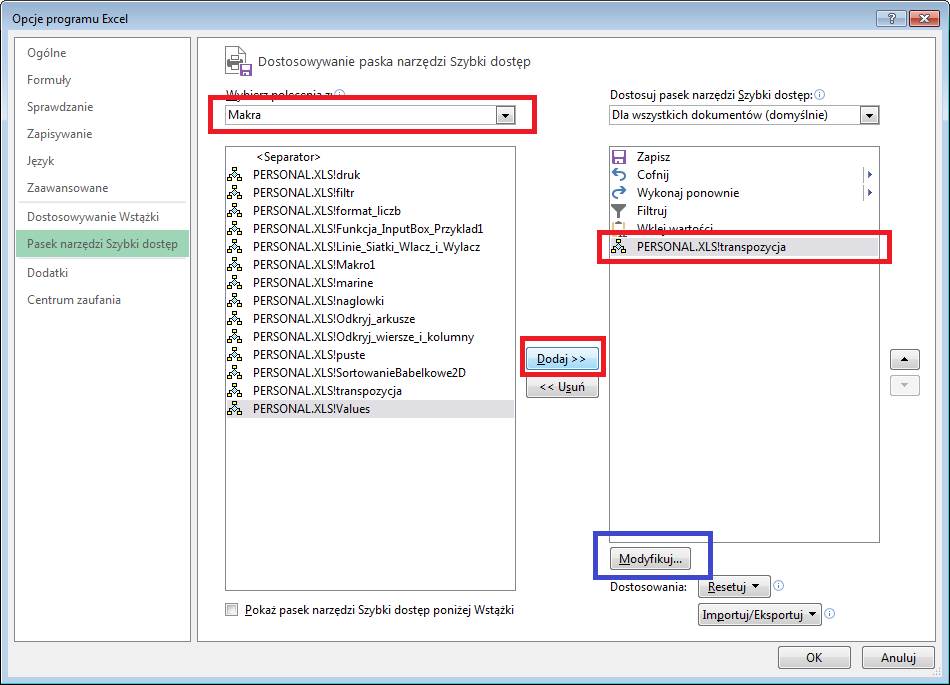
Po kliknięciu ‘Modyfikuj’ będziemy mieli
możliwość zmiany ikony i nazwy jaka jest wyświetlana po ustawieniu wskaźnika
myszy na ikonie.
Nie możemy tego zrobić dla standardowych
poleceń Excela.
Proponuję wybrać świnkę – ostatnia w 4 wierszu
ikon.
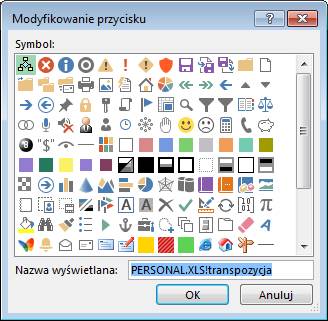
Aby usunąć polecenie z paska, wystarczy kliknąć
je prawym klawiszem myszy i wybrać ‘Usuń z paska narzędzi Szybki dostęp’.
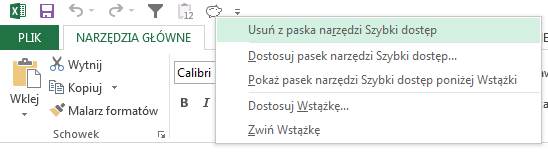
Dla poleceń znajdujących się na Wstążce
istnieje prostszy sposób dodawania do paska szybki dostęp.
Należy klikając na nich prawym klawiszem i
wybrać pierwsze z poleceń w menu, które zostanie rozwinięte.
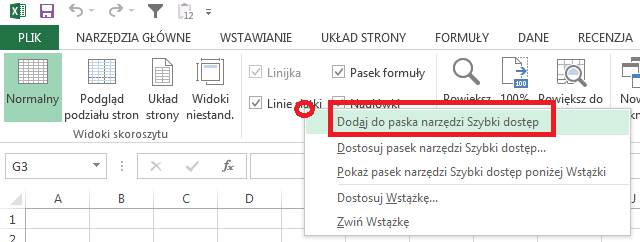
Jak widać na poniższym rysunku polecenia na
pasku mogą przybierać nie tylko formę ikony, ale również pola wyboru z opisem.